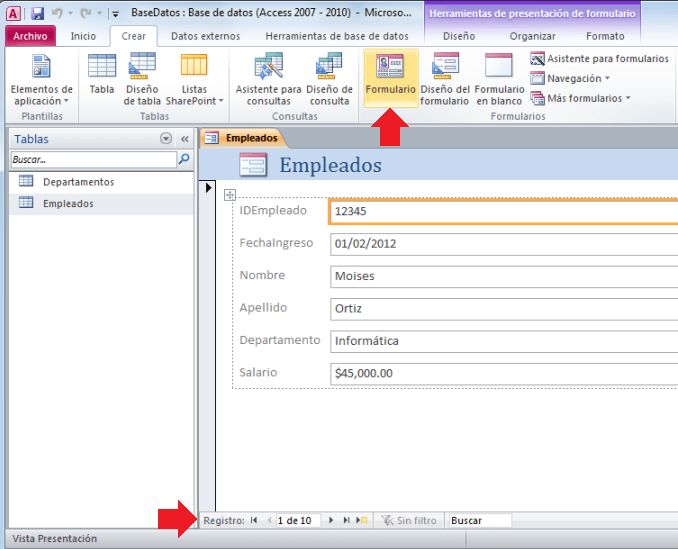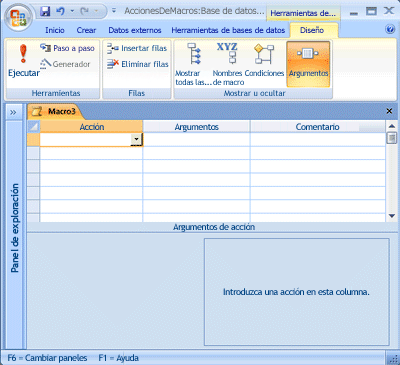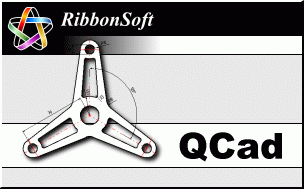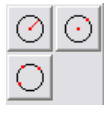Es una plataforma de Google para crear aplicaciones para Android. El usuario puede ir enlazando una serie de bloques para crear la aplicación. Se trata de un sistema es gratuito y se puede descargar fácilmente de la web. Las aplicaciones fruto de App Inventor están limitadas por su simplicidad, aunque permiten cubrir un gran número de necesidades básicas en un dispositivo móvil.
Cómo crear una aplicación
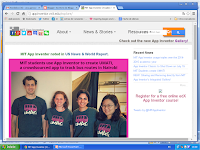 Meterte en la página de http://appinventor.mit.edu/explore/ arriba en la esquina de la derecha hay un cuadrado que pone "Create!"
Meterte en la página de http://appinventor.mit.edu/explore/ arriba en la esquina de la derecha hay un cuadrado que pone "Create!"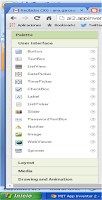
Nos lleva una pantalla en la que a la izquierda tenemos un columna en la que vamos arrastrando los objetos que deseamos.
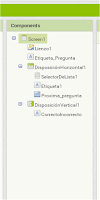
Un vez terminado nos tiene que quedar un Indice parecido a este.
Aquí permite modificar y cambiar el formato y la apariencia de cada objeto
este en un ejemplo de como puede quedar
Aquí permite modificar y cambiar el formato y la apariencia de cada objeto
este en un ejemplo de como puede quedar
de esta manera vamos creando más pantallas que relacionemos entre sí
Una vez que ya tenemos todos los "Screen" que necesitamos, acudimos a "Bloques"
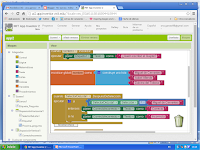
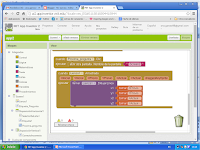
No lleva a una página donde hay un menú que nos permite dar funciones a los elemento puestos previamente, se trata de frases sueltas que tenemos que ir combinando para que realice la acción que deseamos.
en la Screen de Literatura me ha quedado algo así.
Una vez que ya tenemos todos los "Screen" que necesitamos, acudimos a "Bloques"
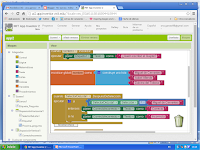
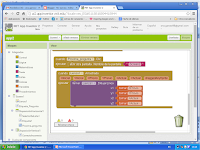
No lleva a una página donde hay un menú que nos permite dar funciones a los elemento puestos previamente, se trata de frases sueltas que tenemos que ir combinando para que realice la acción que deseamos.
en la Screen de Literatura me ha quedado algo así.






.jpg)